7 月
09
2018
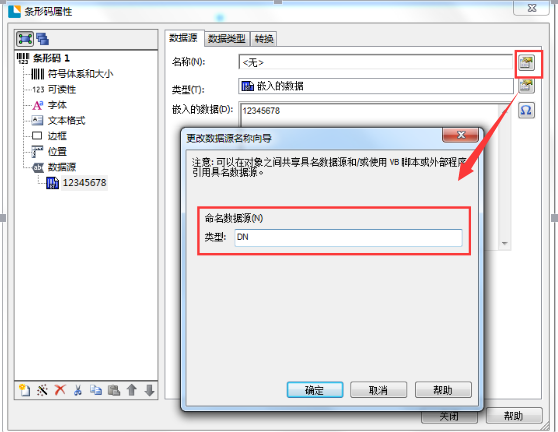
如何在BarTender中让产品条码联动变化?
0 Comments
BarTender可以为每一个产品生成唯一编码,用来区别产品的唯一性,便于产品的追溯和管理。
那么,在用BarTender设计产品条码时,如何给产品生成唯一的条码呢?
也许大家会想到我们前面介绍过的教程,比如:直接编辑数据显示固定编码信息,或直接连接数据库显示全部编码信息。但是,今天我们介绍另一种方式,将产品编码信息与其他数据共存于条码的可读字符中。
1. 创建您所需的产品条码,本文小编以常用的Code 128码为例,双击条码,弹出“条码属性”对话框,点击数据源选卡中名称后的按钮,在弹出的对话框中命名数据源(例:DN),单击确定;
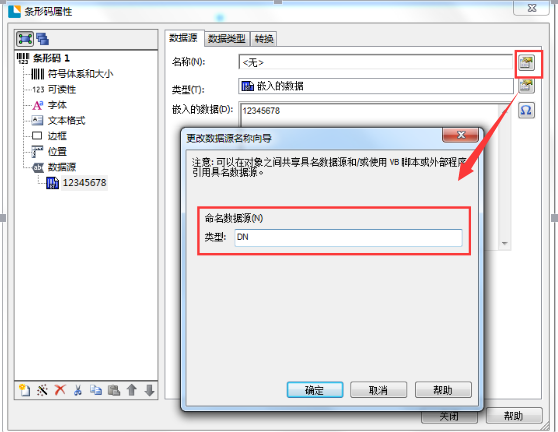
2. 在“条码属性”对话框的左下角,单击新建数据源按钮,在弹出的“新建数据源向导”选择数据源类型;(本文小编新建的数据源类型为嵌入的数据(00001),来代表产品数量值)

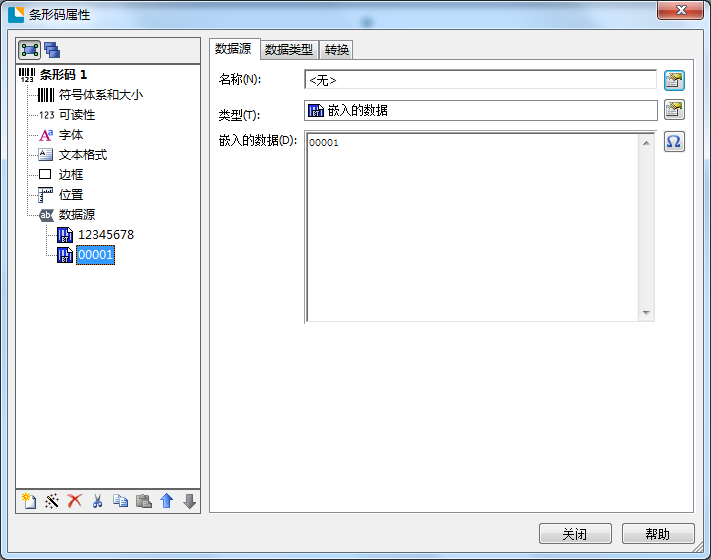
3. 点击工具栏中的“创建文本”按钮,制作“产品编码”字样和产品编码(例如:3020006)。
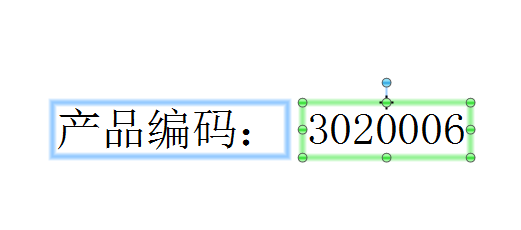
4. 双击产品编码(3020006)文本,在弹出的文本属性对话框中,单击数据源名称后的按钮,选择“链接到现有的具名数据源”,单击确定,条码中DN数据源会共享到产品编码,此时只要将条码共享过来的数据源更改为产品编码,即产品编码又会自动共享到条码可读字符中;
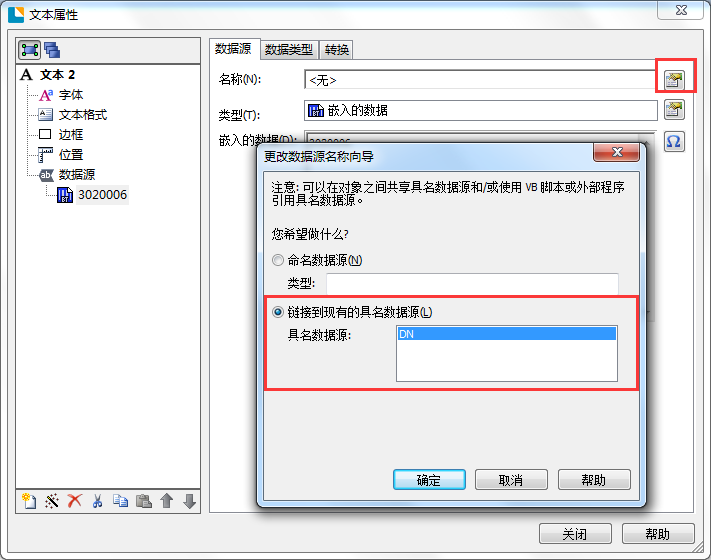
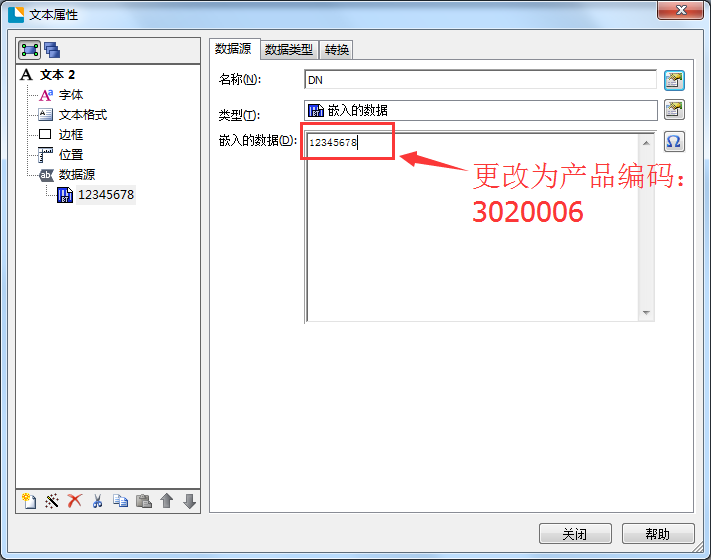
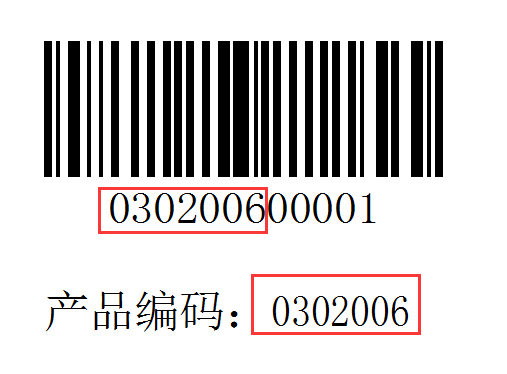
这样产品编码就体现在条码可读字符中了,并且与文本编码信息彼此联动。这样的共享设置,可以让条形码和产品编码使用共同的共享名DN,只要任意一个数据改变,另一个也会随之变化。
如果您的商品编码信息是通过数据库获取的,那么或许您就没必要这么繁琐的设置。只需将含商品编码数据的数据源连接至数据库同一字段即可。
关于BarTender条码标签设计软件的更多详细信息及应用案例,请点击BarTender教程查询。

